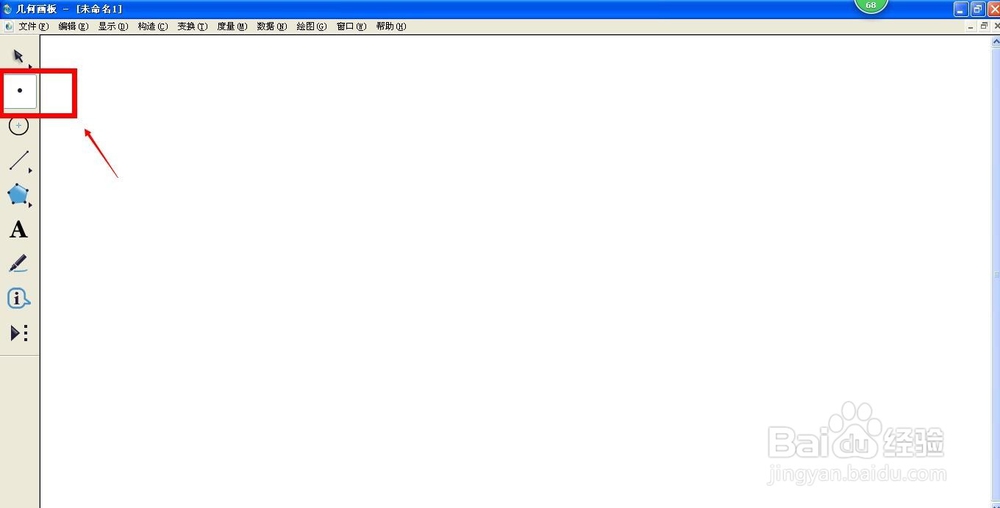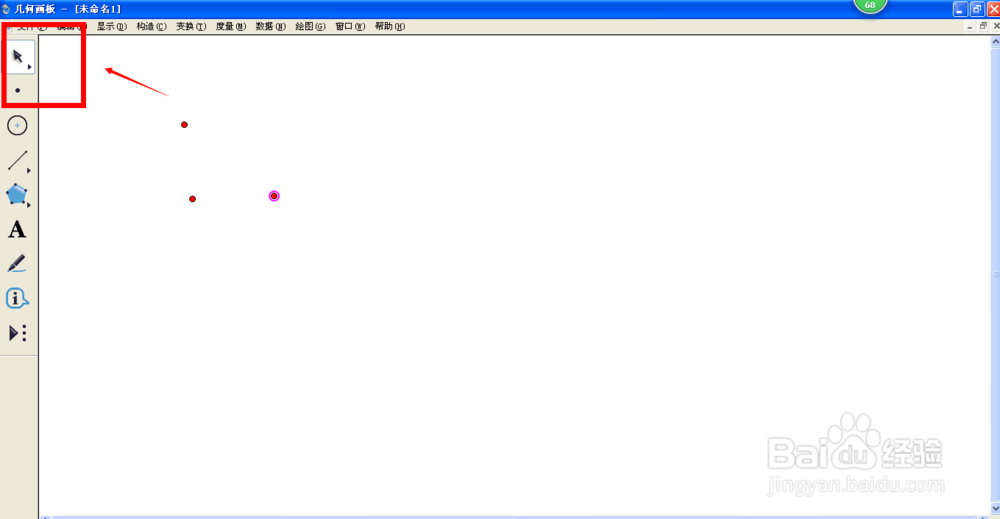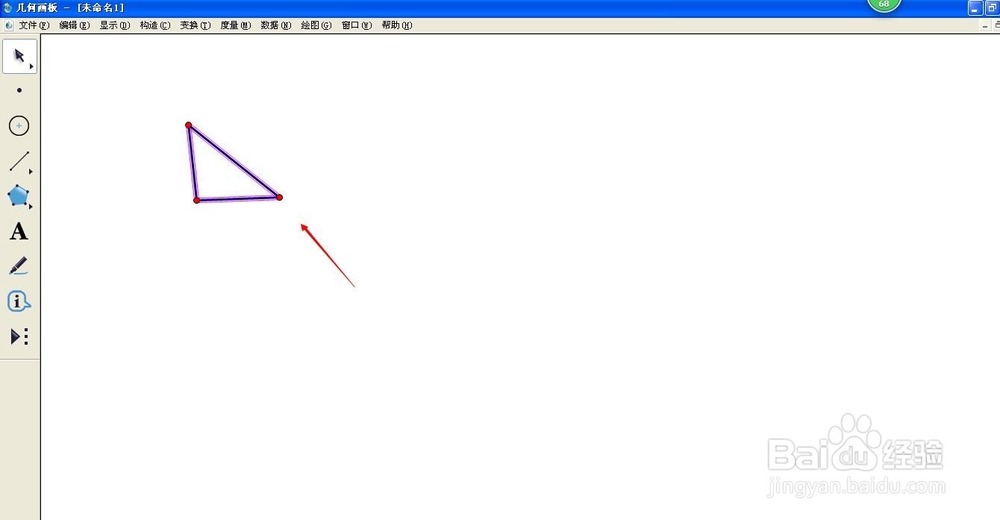如何用几何画板画图形
1、双击几何画板快捷方式,将软件打开。
2、选中“画点”工具。
3、在画板上画出若干个点。
4、选中“移动”工具。
5、依次选中几个点。
6、点击工具栏中的“构造”按钮
7、选择“线段”。
8、完成之后图形就构造完成了,快来欣赏一下吧。
声明:本网站引用、摘录或转载内容仅供网站访问者交流或参考,不代表本站立场,如存在版权或非法内容,请联系站长删除,联系邮箱:site.kefu@qq.com。
阅读量:45
阅读量:36
阅读量:44
阅读量:20
阅读量:78